excel怎么冻结前两行不动,冻结你想冻结的窗口
1、首先在桌面双击打开你的文件,我这里给大家演示就新建一个文件了

2、进入到表格里面,是一张空的白纸,我们随便打几个字以模仿这时一篇充满数字的表格,我们先做一个表头的标题,首先合并单元格,按照我的步骤来,选中一些单元格,右击,选择设置单元格式。
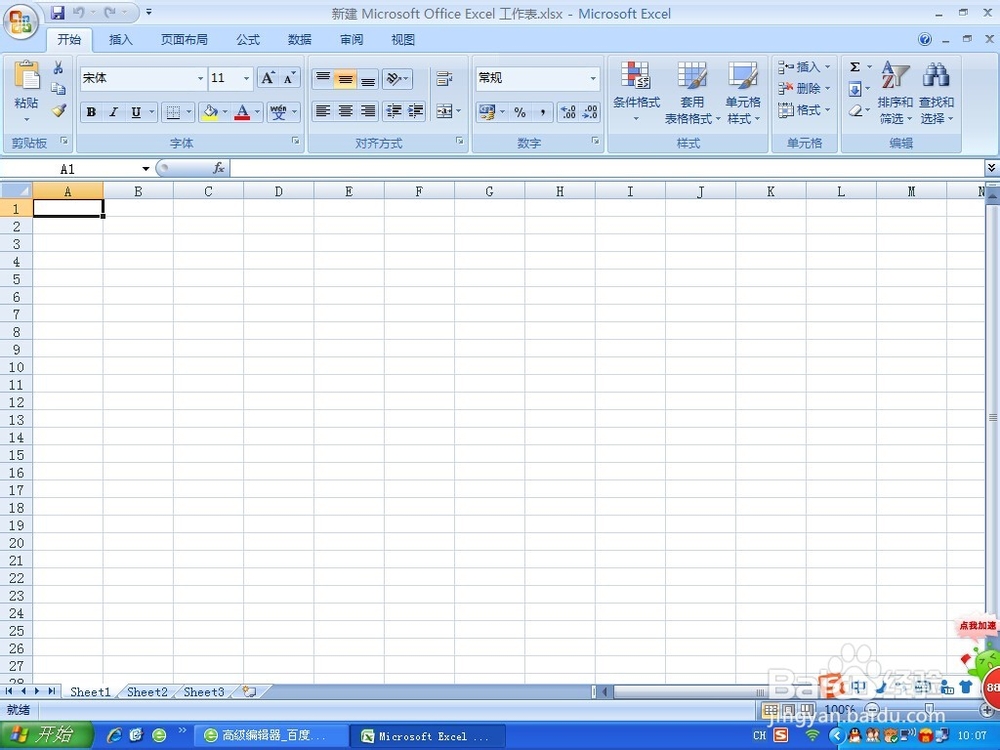
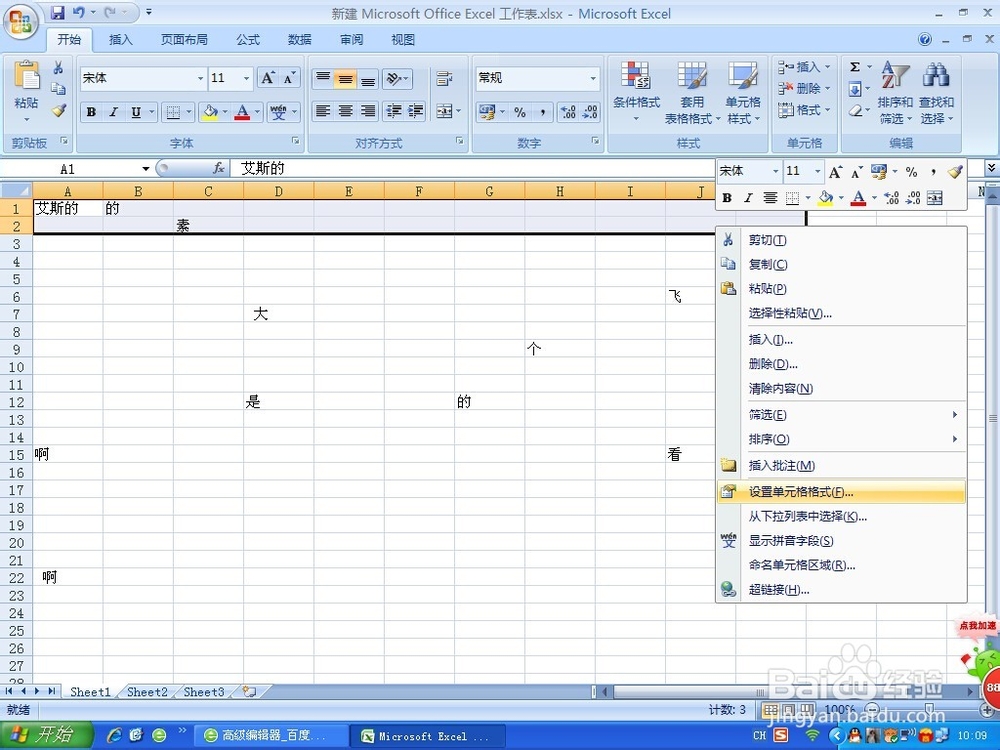
3、在出现的对话框里点击对齐,在对齐里找到合并单元格打钩,点击确定。
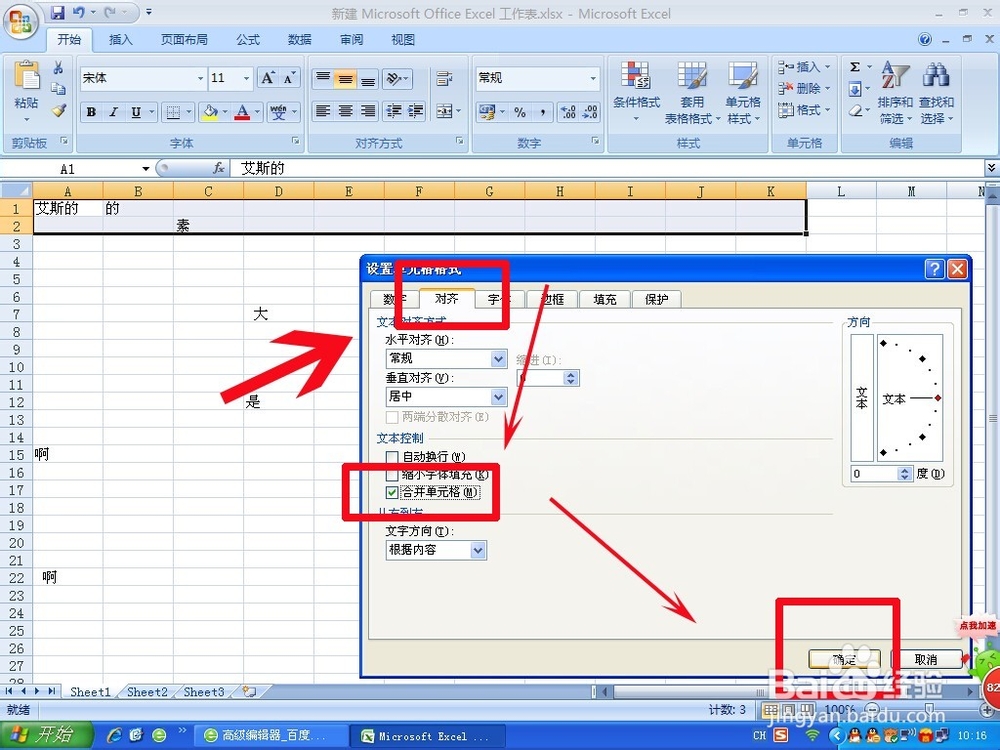
4、我为了让表格效果生动直观一点,为表格加了一个行标,这样我们更有效果。
在这里我们是要冻结前三行,所以我们光标定在第四行,也就是A4的位置,可以看见位置处有一个黑框,然后点击视图,在视图里找到冻结窗格命令,如下图

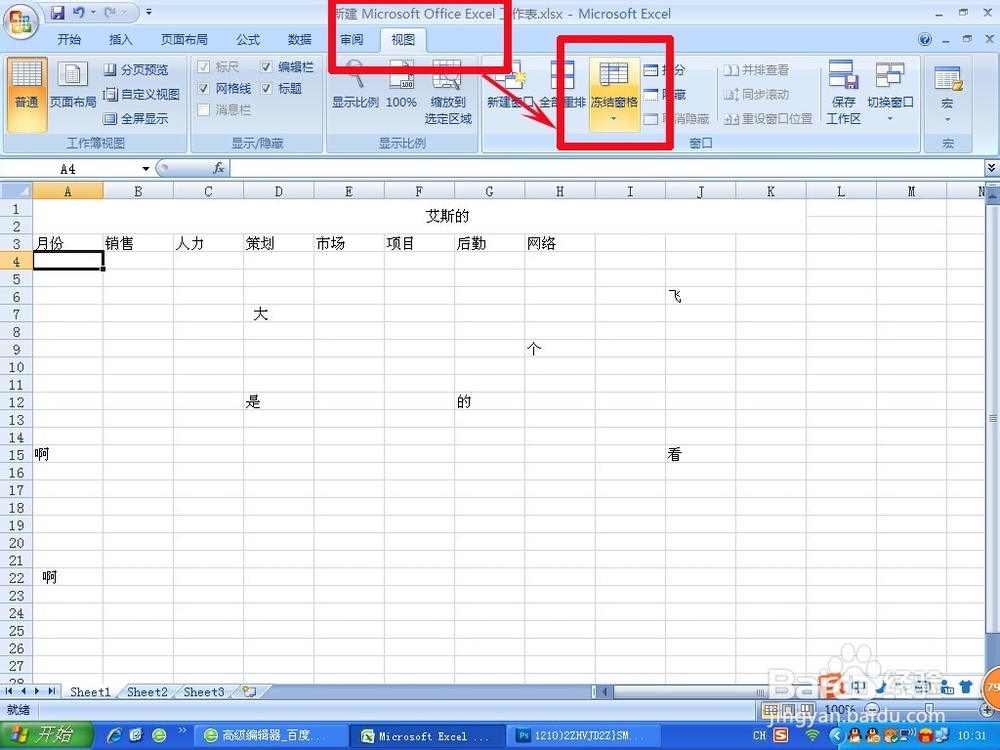
5、点击冻结窗格里的第一项,也就是冻结拆分窗格。点击后看以看到表格中多了一条黑线,也就是在A4的上面,意思是前三行是被冻结了,不能移动的。
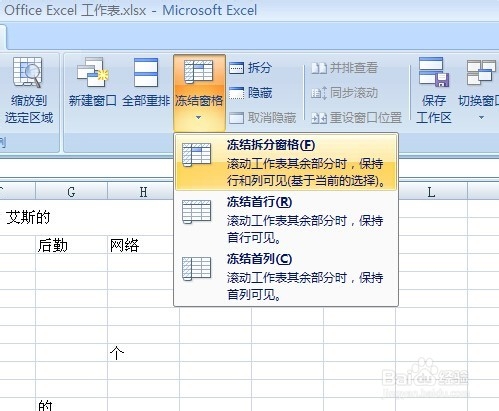

6、这时我们向下滑动鼠标,就能看到效果了,大家看下图是不是3行下来就是10了,这就表示前面几行已经看过了,接下来就是往下看了,但我们的前三行还没动,保持冻结状态。
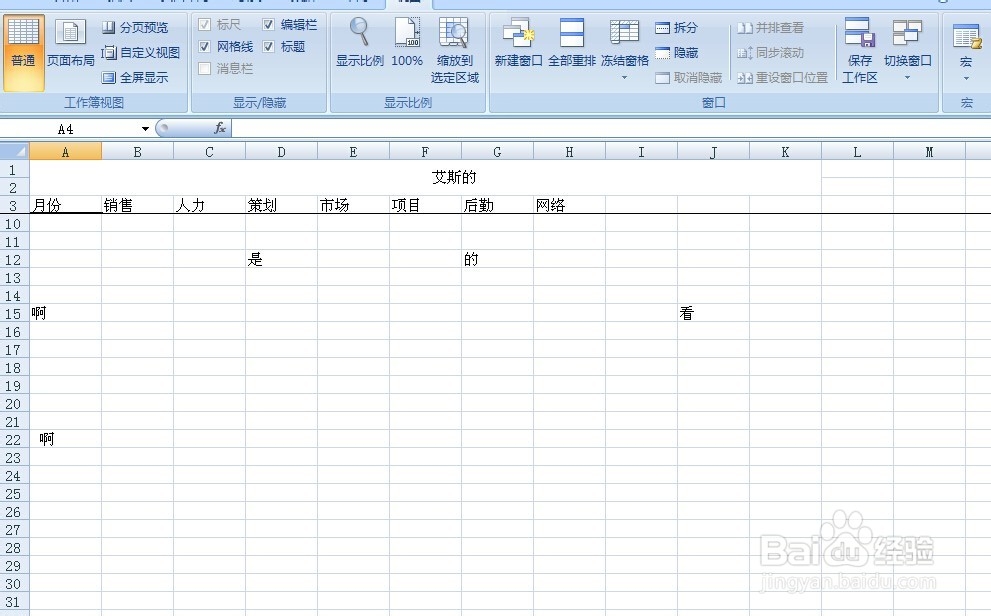
7、当我们想取消时,方法还是一样,点击视图里的冻结窗格,在点击里面的取消冻结窗格,这时我们上面的效果就不存在了。
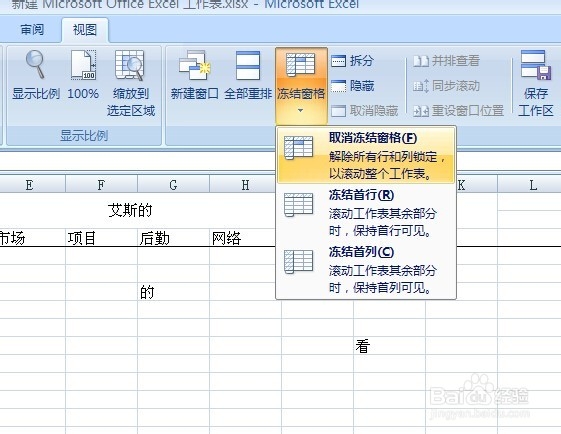
声明:本网站引用、摘录或转载内容仅供网站访问者交流或参考,不代表本站立场,如存在版权或非法内容,请联系站长删除,联系邮箱:site.kefu@qq.com。
阅读量:80
阅读量:69
阅读量:47
阅读量:81
阅读量:38